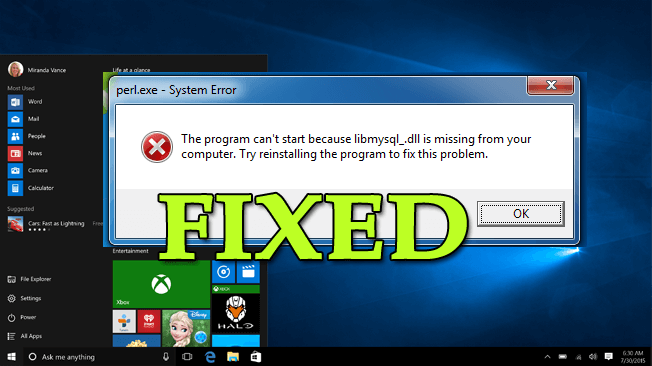
Libmysql.dll chýba alebo sa nenašiel je jednou z bežných chýb, s ktorými sa stretávajú používatelia pri spúšťaní určitých programov v operačnom systéme Windows 10.
Rôzni používatelia z času na čas hlásili, že dostávajú chybové hlásenie Libmysql.dll a hľadajú opravy vo vláknach fóra.
Program sa nedá spustiť, pretože vo vašom počítači chýba LibMySQL.dll, skúste tento problém vyriešiť preinštalovaním programu
Toto je skutočne nepríjemná chyba, takže dnes v tomto článku zdieľam úplné opravy na vyriešenie chyby Libmysql.dll, ktorá chýba alebo sa nenašla v systéme Windows 10.
Čo je Libmysql.dll?
Libmysql.dll je dôležitý systémový súbor a umožňuje správny chod rôznych programov. Zahŕňa súbor funkcií procesu a ovládača, ktoré systém Windows používa na zabezpečenie správneho fungovania programu.
Okrem toho súbory DLL používajú rôzne programy, a preto fungujú ako zdieľaná knižnica na poskytovanie zdrojov, ako sú triedy, funkcie, premenné, ikony, obrázky a oveľa viac.
Niekedy sa však z rôznych neočakávaných dôvodov súbory DLL poškodia alebo chýbajú a v dôsledku toho príslušný program prestane fungovať.
Takže predtým, ako sa vydáte k opravám, zistite niektoré z bežných dôvodov zodpovedných za chybu Libmysql.dll.
Prečo sa mi v systéme Windows zobrazuje chyba Libmysql.dll Nenájdená/Chýbajúca?
Existujú rôzne dôvody, ktoré spôsobujú chybu Libmysql.dll chýba/nenájdená. Nižšie sa pozrite na niektoré z bežných.
- Súbor Libmysql.dll je nesprávne umiestnený inými programami nainštalovanými vo vašom systéme
- Z dôvodu poškodeného alebo poškodeného registra Windows
- Napadnutie vírusom alebo škodlivým softvérom môže poškodiť súbor Libmysql.dll
- Inštalácia škodlivého softvéru a chybných aplikácií
- Nesprávna inštalácia súvisiaceho programu Libmysql.dll
Toto je bežný vinník, kvôli ktorému sa vám vo vašom systéme Windows 10 zobrazuje chyba Libmysql.dll.
Chybové hlásenia Libmysql.dll:
Tiež existuje mnoho rôznych spôsobov, ako sa chyba libmysql.dll objaví vo vašom systéme.
- Libmysql.dll sa nenašiel
- Zlyhanie Libmysql.dll
- Túto aplikáciu sa nepodarilo spustiť, pretože sa nenašiel súbor libmysql.dll. Tento problém môže vyriešiť opätovná inštalácia aplikácie
- Porušenie prístupu Libmysql.dll
- Nedá sa nájsť [PATH]\libmysql.dll
- Chyba vstupného bodu procedúry libmysql.dll
- Chýba súbor libmysql.dll
- Nedá sa spustiť [APPLICATION]. Chýba požadovaný komponent: libmysql.dll. Nainštalujte znova [APPLICATION]
Nezáleží na tom, aké chybové hlásenie sa vám zobrazuje vo vašom systéme, skúste opravy uvedené jednu po druhej.
Ako opravím chybu Libmysql.dll, ktorá chýba alebo sa nenašla?
Skôr než začnete s riešeniami uvedenými tu, odporúčame vám dočasne vypnúť antivírusový program, pretože antivírusové programy tretích strán často spôsobujú konflikt s nainštalovanými programami a aplikáciou.
Po deaktivácii antivírusového programu skontrolujte, či chýba chyba Libmysql.dll alebo nie. Ak sa chyba nezobrazí, kontaktujte centrum antivírusovej podpory, zdieľajte problém a požiadajte ho, aby vám pomohol.
Prípadne môžete prejsť na iný antivírusový program a skontrolovať váš systém na prítomnosť vírusov alebo škodlivého softvéru. Ak však chyba stále pretrváva, začnite postupovať podľa uvedených riešení:
Obsah
Oprava 1 – Spustite nástroj na opravu DLL
Skôr ako začnete s manuálnymi riešeniami, odporúča sa spustiť špeciálny nástroj na opravu DLL.
Tento nástroj je navrhnutý s pokročilým algoritmom, ktorý skenuje, zisťuje a opravuje chyby DLL nahradením alebo opravou chýbajúcich súborov DLL.
Okrem chýb DLL je to tiež schopné opraviť tvrdohlavé chyby systému Windows, chybu BSOD, chybu registra a opraviť poškodené systémové súbory Windows, chrániť váš systém pred stratou súborov a oveľa viac.
Je to úplne bezpečné, pokojne to používajte.
Získajte nástroj na opravu knižnice DLL, ktorý opraví chýbajúci alebo nenájdený súbor Libmysql.dll
Oprava 2 – Obnovte súbor Libmysql.dll z koša
Mnohokrát sa súbor libmysql.dll omylom odstráni a v dôsledku toho sa vám začne zobrazovať chyba libmysql.dll chýbajúca .
Najprv sa teda odporúča skontrolovať kôš a vyhľadať súbor libmysql.dll . Ak sa tam súbor nachádza, kliknite naň pravým tlačidlom myši a vyberte možnosť Obnoviť.
Ale ak nič nenájdete, prejdite na ďalšie riešenie.
Oprava 3 – Aktualizácia ovládačov zariadení
Ak sú vaše systémové ovládače zastarané, môže to tiež zobraziť chýbajúcu chybu libmysql.dll pri spustení súvisiaceho programu alebo aplikácie.
Pri aktualizácii ovládačov postupujte podľa týchto krokov:
- Stlačte kláves Windows + R > do poľa Spustiť > napíšte devmgmt.msc > otvorte Správcu zariadení
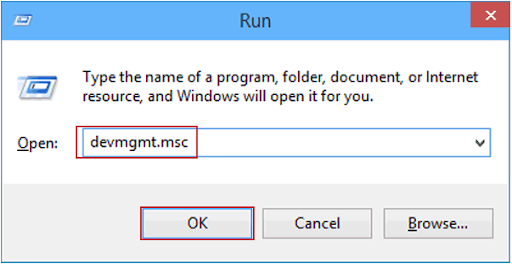
- Teraz vyberte kategóriu pri názvoch zariadení > kliknite pravým tlačidlom myši na to, ktoré vyžadovalo aktualizáciu
- Potom vyberte možnosť Automaticky vyhľadať aktualizovaný softvér ovládača
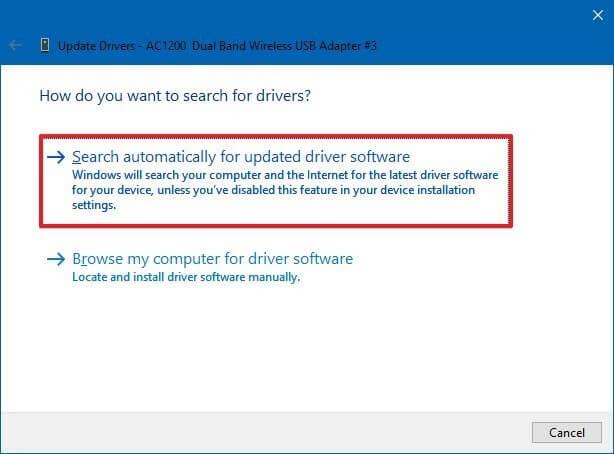
- Počkajte na dokončenie procesu
Niekedy systém Windows nedokáže nájsť najnovší ovládač. Ak teda nemôžete aktualizovať ovládač manuálne, odporúčame vám aktualizovať ovládač automaticky pomocou aplikácie Driver Easy.
Získajte ovládač jednoducho a automaticky aktualizujte ovládač
Oprava 4 – Spustite skenovanie SFC & DISM a opravte chybu libmysql.dll Nenašla sa
Ako bolo uvedené vyššie, poškodené systémové súbory Windows môžu tiež spôsobiť, že súbor libmysql.dll chýba alebo sa nenašla chyba. Preto sa tu odporúča skenovať váš systém pomocou vstavaného príkazu Kontrola systémových súborov a ľahko opraviť poškodený súbor.
Postupujte podľa nasledujúcich krokov:
- Stlačte kláves Win + R a do poľa Spustiť > napíšte cmd > otvorte príkazový riadok, kliknite naň pravým tlačidlom myši a vyberte možnosť Spustiť ako správca.
- Potom v príkazovom riadku > zadajte SFC / scannow > stlačením klávesu Enter spustite príkaz
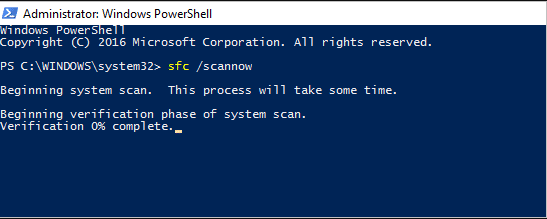
- Teraz sa spustí proces skenovania a čaká sa na dokončenie procesu skenovania (približne 15 min.)
- Po dokončení procesu skenovania > sa na obrazovke zobrazí správa
- Systém Windows nenašiel žiadne porušenie integrity
- Ochrana prostriedkov systému Windows našla poškodené súbory a opravila ich
- Ochrana prostriedkov systému Windows našla poškodené súbory, ale nedokázala niektoré (alebo všetky) opraviť (nie je to dobrá vec)
- Vyššie uvedené dve možnosti znamenajú, že poškodené súbory sú opravené, ale ak uvidíte 3. možnosť, postupujte podľa krokov uvedených nižšie:
- V príkazovom riadku > napíšte DISM /online /Cleanup-Image / ScanHealth > stlačte Enter
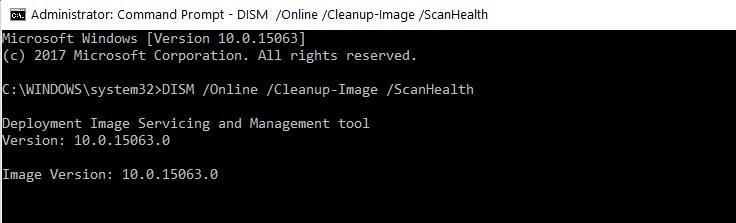
- Teraz zadajte DISM /Online /Cleanup-Image /RestoreHealth > stlačte Enter
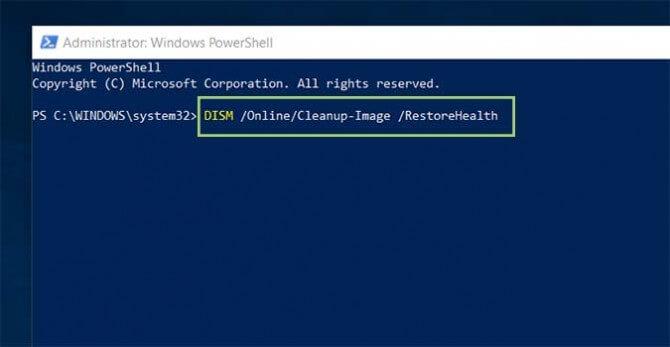
- Počkajte na dokončenie procesu skenovania > reštartujte systém
Skontrolujte, či chyba libmysql.dll chýba alebo sa nenašla, je vyriešená.
Oprava 5 – Preinštalujte konkrétny program
Ak sa vám stále zobrazuje chyba libmysql.dll, tu sa odporúča preinštalovať program, ktorý chybu spôsobuje.
Preinštalujte program, nainštaluje celý balík súborov do vášho zariadenia, ako aj súbor libmysql.dll.
Postupujte podľa krokov uvedených nižšie:
- Stlačte kláves Windows + R > do poľa Spustiť zadajte appwiz.cpl > stlačte OK
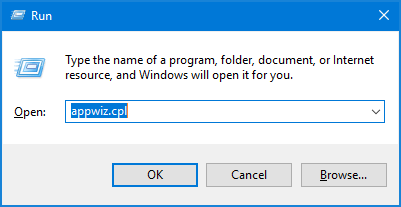
- Potom v okne Programy a funkcie vyberte program, ktorý spôsobuje chybu Libmysql.dll
- A potvrďte kliknutím na možnosť Odinštalovať > Áno .
Potom sa pokúste preinštalovať aplikáciu z oficiálnej webovej stránky.
Okrem toho sa tu odporúča odinštalovať program pomocou odinštalačného programu tretej strany. Manuálnym odinštalovaním sa program neodstráni úplne, takže na úplné odinštalovanie programu použite profesionálny odinštalačný program.
Získajte Revo Uninstaller na úplné odinštalovanie akejkoľvek aplikácie
Oprava 6 – Stiahnite si novú kópiu chýbajúceho súboru Libmysql.dll
Tento proces je trochu riskantný, pretože je potrebné stiahnuť chýbajúci súbor libmysql.dll manuálne a umiestniť ho na miesto.
Tu sa odporúča stiahnuť súbor z dôveryhodných webových stránok, ako je webová stránka výrobcu alebo oficiálna webová stránka spoločnosti Microsoft.
Postupujte podľa uvedených pokynov:
- Najprv prejdite na pracovnú plochu a kliknite pravým tlačidlom myši na „Tento počítač“ .
- Vyberte Vlastnosti.
- Teraz skontrolujte verziu operačného systému , ktorý používate na svojom počítači. Nájdete ho pod Typ systému .
- Ďalej prejdite na dôveryhodnú webovú lokalitu > vyhľadajte súbor Libmysql.dll .
- Stiahnite si súbor kompatibilný s vaším OS.
- Po stiahnutí súboru > umiestnite súbor do priečinka „C:\Windows\System32“.
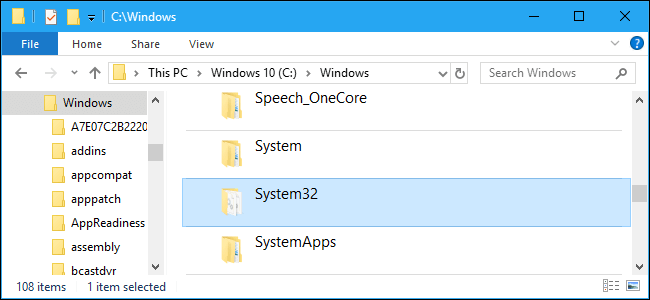
Teraz reštartujte systém a dúfajme, že chyba libmysql.dll chýbajúca alebo nenájdená je vyriešená.
Oprava 7 – Skopírujte a prilepte súbor Libmysql.dll do umiestnenia súboru .EXE
Toto riešenie vyskúšalo niekoľko používateľov a úspešne vyriešili túto chybu vo svojom systéme. Pri tejto metóde musíte skopírovať a prilepiť tento súbor DLL na miesto, kde sa nachádza súbor exe aplikácie, ktorú ste sa pokúšali spustiť.
- Najprv si stiahnite novú kópiu tohto súboru DLL . Postupujte podľa krokov uvedených v predchádzajúcom riešení.
- Teraz prejdite na miesto, kde sa nachádza súbor exe aplikácie.
- Prilepte súbor DLL na toto miesto > teraz skúste znova spustiť aplikáciu.
Ak sa chyba stále zobrazuje, zostáva jedinou možnosťou vykonať obnovenie systému .
Oprava 8 – Spustite obnovenie systému a opravte chýbajúcu chybu libmysql.dll
Ak vyššie uvedené riešenie pre vás nebude fungovať, odporúčame vám spustiť obnovenie systému a zabrániť chybe v systéme Windows 10.
Postupujte podľa uvedených pokynov:
- Stlačte kláves Windows + R > a v dialógovom okne Spustiť zadajte rstrui > kliknite na tlačidlo OK
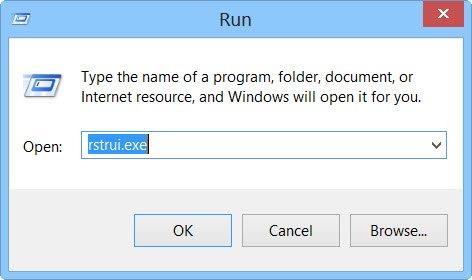
- A v zobrazenom okne vyberte iný bod obnovenia > Ďalej .
- Potom vyberte políčko Zobraziť ďalšie body obnovenia pre zoznam s dátumami.
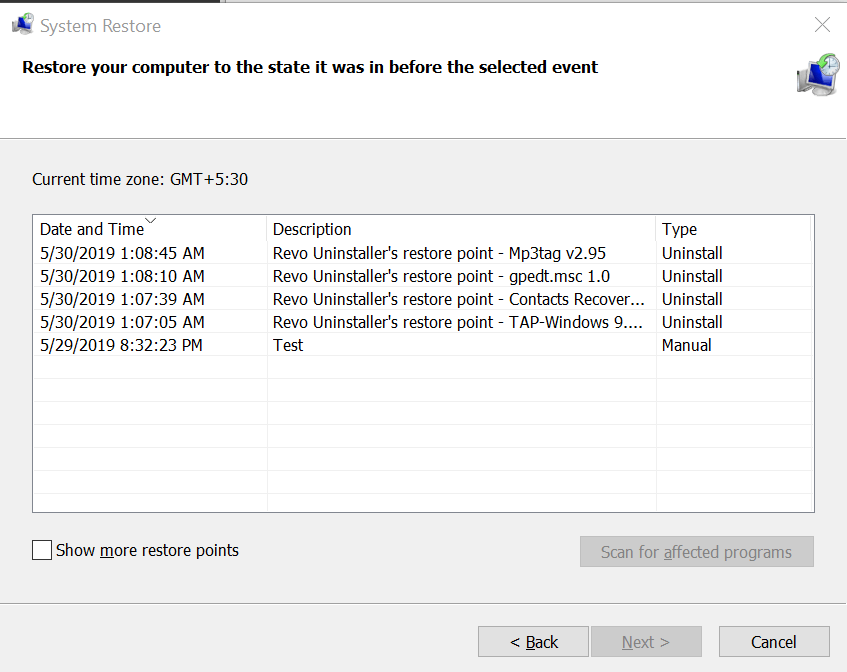
- Vyberte dátum predtým, ako sa zobrazí chyba libmysql.dll > kliknite na Ďalej > Dokončiť
Po dokončení celého procesu > reštartujte počítač. Po reštartovaní systému sa obnoví predchádzajúci štart.
A teraz sa program nemôže spustiť, pretože v systéme Windows 10 chýba súbor Libmysql.dll, je vyriešená.
Záver:
Toto je všetko o tom, že súbor Libmysql.dll chýba alebo sa nenašla chyba v systéme Windows 10 .
Tu som sa snažil čo najlepšie uviesť zoznam najlepších opráv na vyriešenie problému, že sa program nedá spustiť, pretože chyba vášho počítača chýba Libmysql.dll.
Dbajte na to, aby ste ich podľa toho dodržiavali. Okrem toho, ak chcete chybu ľahko opraviť, tu sa odporúča spustiť nástroj na opravu DLL a opraviť túto chybu bez akýchkoľvek problémov.
Môžete tiež navštíviť naše centrum chýb DLL a skontrolovať rôzne chyby DLL.
Veľa štastia..!
![[VYRIEŠENÉ] „Tomuto vydavateľovi bolo zablokované spustenie softvéru na vašom počítači“ v systéme Windows 10 [VYRIEŠENÉ] „Tomuto vydavateľovi bolo zablokované spustenie softvéru na vašom počítači“ v systéme Windows 10](https://img2.luckytemplates.com/resources1/images2/image-2750-0408150428174.jpg)
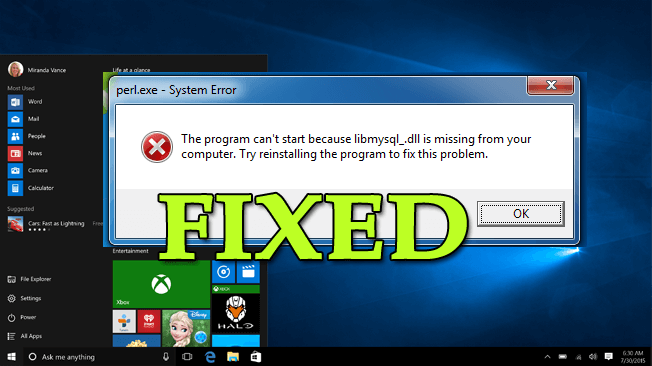
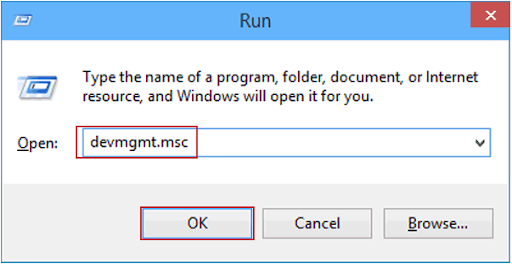
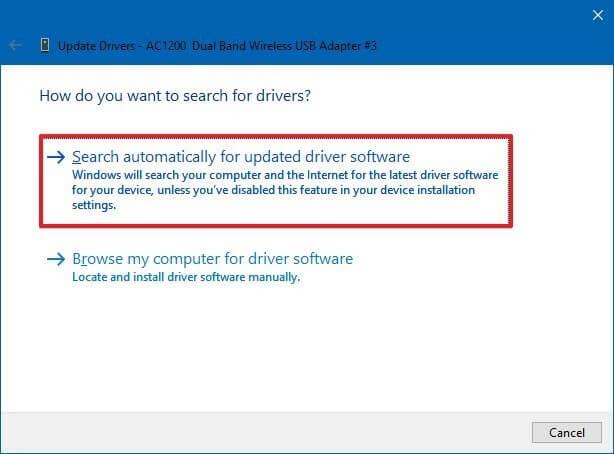
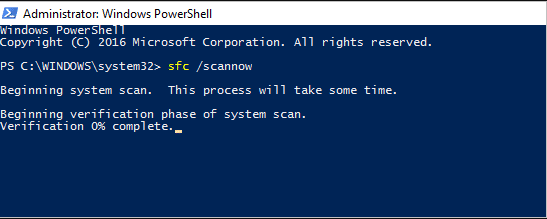
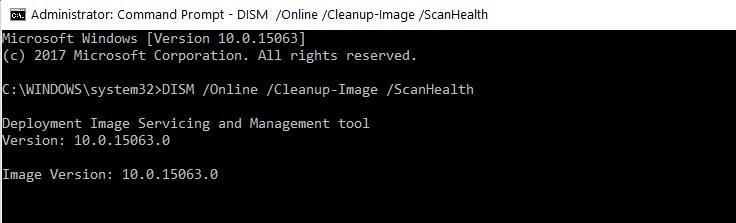
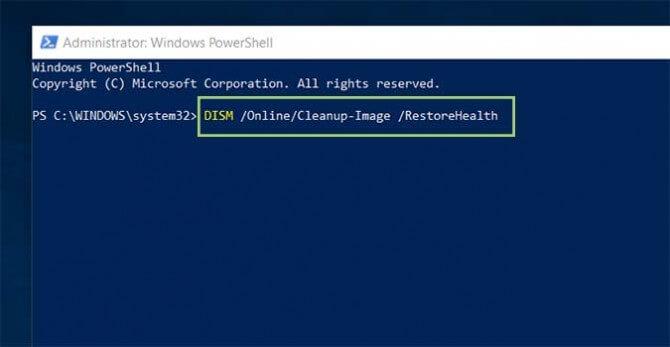
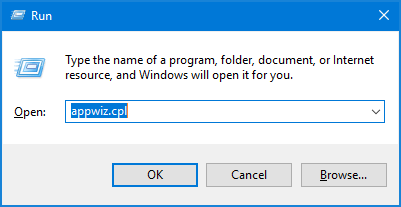
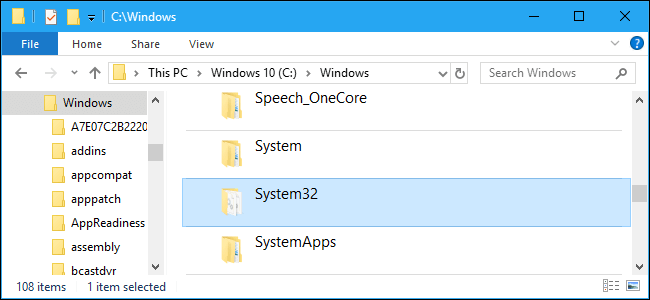
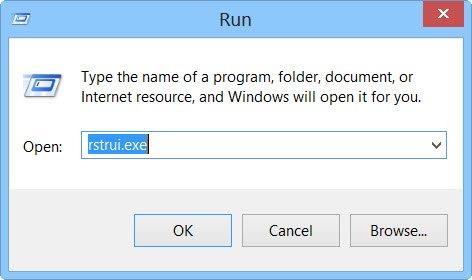
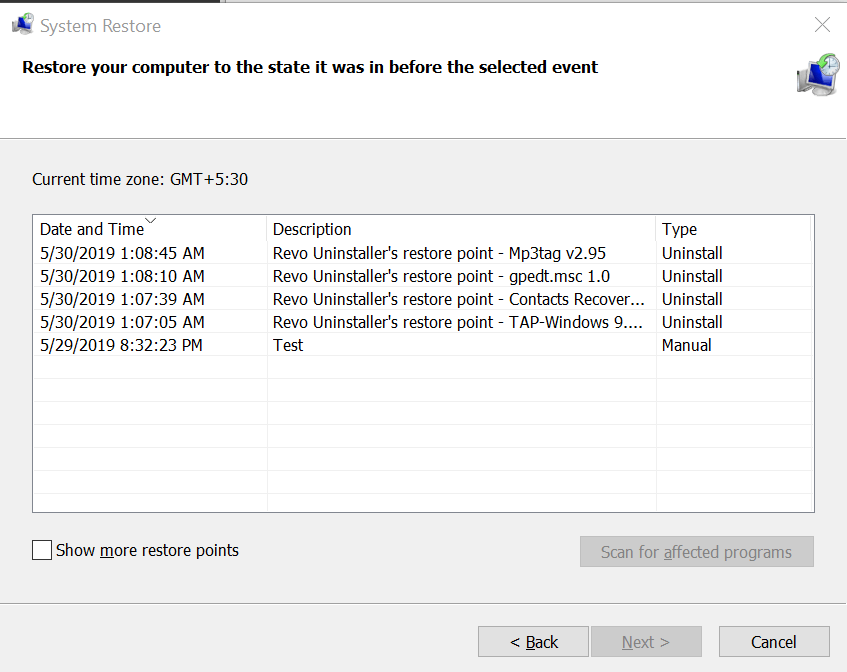

![[OPRAVENÉ] Kód chyby 0x80070035 Sieťová cesta sa nenašla v systéme Windows 10 [OPRAVENÉ] Kód chyby 0x80070035 Sieťová cesta sa nenašla v systéme Windows 10](https://img2.luckytemplates.com/resources1/images2/image-1095-0408150631485.png)






![Chyba 1058: Službu nelze spustit Windows 10 [VYŘEŠENO] Chyba 1058: Službu nelze spustit Windows 10 [VYŘEŠENO]](https://img2.luckytemplates.com/resources1/images2/image-3772-0408151015489.png)